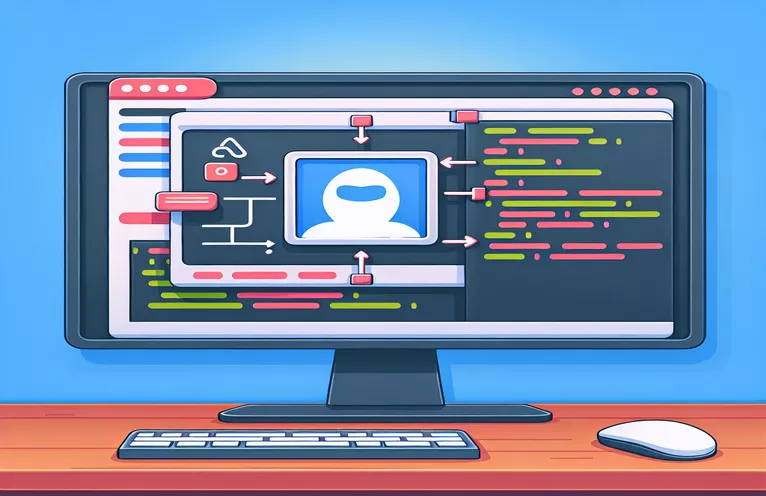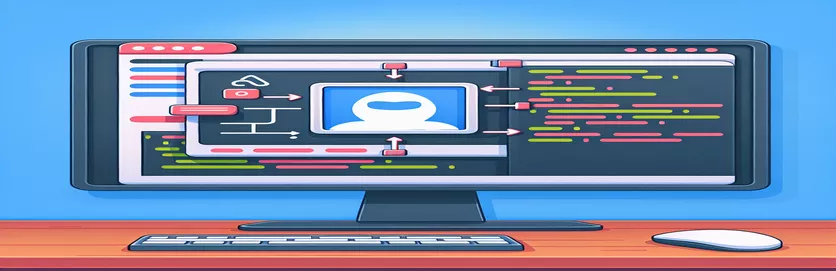Maskierte Bildränder in JavaScript Canvas meistern
Die Fusion mehrerer Bilder ist ein häufiger Schritt bei der Erstellung visueller JavaScript-Effekte. Das Definieren der sichtbaren Bereiche eines Bildes mit einer Maske ist eine häufige Technik. Obwohl dies beim Erstellen einzigartiger Formen hilfreich ist, kann es schwierig sein, einen Rahmen um diese maskierten Formen hinzuzufügen. Obwohl die Leinwand Obwohl das JavaScript-Element eine umfassende Bildbearbeitung ermöglicht, ist es nicht einfach, den Rand um ein maskiertes Bild herum anzupassen.
Entwickler können mit dem auf fantasievolle Weise Masken anwenden und Bilder ausschneiden Canvas-API, obwohl standardmäßig jeder generierte Rand dazu tendiert, der rechteckigen Form der Leinwand zu entsprechen. Wenn Sie einen Rand erstellen möchten, der den Kanten einer komplizierten Form entspricht, die durch eine Maske definiert wird, stellt dies ein Problem dar. Ziel ist es, die genaue Reise der Maske über den einfachen rechteckigen Rand hinaus zu verfolgen.
In diesem Beitrag wird erläutert, wie Sie eine Bildmaske in JavaScript anwenden und, was noch wichtiger ist, wie Sie sicherstellen, dass die eindeutige Form des maskierten Bildes von einem Rahmen umgeben ist. Darüber hinaus gehen wir eine Funktion durch, die die Maskierung abschließt, für die es aber noch keine definierte Randlösung gibt.
Sie können das Erscheinungsbild des Rahmens optimieren, indem Sie lernen, wie Sie im Canvas mit zusammengesetzten Operationen arbeiten. Lassen Sie uns beginnen und sehen, wie Sie mit den Canvas-Funktionen von JavaScript den erforderlichen Rahmen um ein maskiertes Bild hinzufügen.
| Befehl | Anwendungsbeispiel |
|---|---|
| globalCompositeOperation | Die Zusammensetzung der Zeichenaktionen auf der Leinwand wird durch diese Funktion definiert. Die globalCompositeOperation ='source-in' im Beispiel stellt sicher, dass das Maskenbild das Hauptbild so ausschneidet, dass nur die Bereiche sichtbar sind, die sich überschneiden. |
| toDataURL() | Wandelt die Informationen der Leinwand in ein mit Base64 kodiertes Bild um. Dadurch ist es möglich, das fertige Bild nach dem Anbringen der Maske und des Rahmens als PNG zu verwenden. Die Bildausgabe des Beispiels wird mit canvas.toDataURL('image/png') erstellt. |
| crossOrigin | Diese Funktion respektiert Sicherheitsbeschränkungen, indem sie die Verwendung von Bildern ermöglicht, die aus einer anderen Domäne im Canvas geladen wurden. MaskImg.crossOrigin = 'anonymous' garantiert, dass der Zugriff auf das Maskenbild erfolgen kann, ohne dass es zu CORS-Problemen kommt. |
| beginPath() | Auf der Leinwand kann mit dieser Methode ein neuer Pfad gestartet werden. Die zweite Methode ruft ctx.beginPath() auf, um sicherzustellen, dass der Pfad der Kontur der Maske entspricht, während ein benutzerdefinierter Rahmen um das maskierte Bild gezeichnet wird. |
| moveTo() | Bei diesem Verfahren werden keine Zeichnungen angefertigt; Stattdessen wird der „Stift“ an eine neue Anfangsstelle verschoben. Der Anfangspunkt des Rahmens wird im Beispiel mithilfe von ctx.moveTo(0, 0) positioniert, was für das genaue Zeichnen des Rahmens um die Grenzen der Maske unerlässlich ist. |
| lineTo() | Unter Verwendung der angegebenen Koordinaten als Ausgangspunkt zeichnet diese Technik eine gerade Linie. Der Rand des maskierten Bildes wird durch die in der Lösung mit ctx.lineTo(maskImg.width, 0) gezeichneten Linien definiert. |
| stroke() | Zeichnet entlang des angegebenen Pfads die Grenzen oder Linien. Beispielsweise werden moveTo() und lineTo() verwendet, um die Maskenform zu definieren, und dann wird ctx.Stroke() verwendet, um den Rahmen um das maskierte Bild anzuwenden. |
| lineWidth | Bestimmt, wie dick die Linien auf die Leinwand gemalt werden. Das Skript erstellt mithilfe von ctx.lineWidth = 5 einen 5 Pixel dicken Rand um die Form der Maske. |
| strokeStyle | Gibt die Farbe oder den Stil des Rahmens an. Die Rahmenfarbe im Beispiel wird mithilfe von ctx.StrokeStyle ='red' auf Rot festgelegt. |
Erkennen, wie man einen Rahmen auf ein maskiertes Bild anwendet
Das Ziel der bereitgestellten Skripte besteht darin, ein anderes Bild als Maske für ein Bild zu verwenden und dann das zu verwenden Canvas-API um einen benutzerdefinierten Rahmen um die maskierte Form hinzuzufügen. Zu Beginn der Funktion werden zwei neue Bildobjekte für die Maske und das Hauptbild erstellt. Beim Laden von Fotos aus externen Quellen ist die Cross-Origin-Einstellung unerlässlich, um Probleme aufgrund von CORS zu vermeiden. Nachdem beide Bilder geladen wurden, wird eine Leinwand erstellt und ihre Proportionen werden an das Maskenbild angepasst. Dies vermeidet Größenänderungsprobleme beim Zeichnen des Bildes und gewährleistet, dass die Leinwand für die Arbeit mit dem entsprechenden Bereich vorbereitet ist.
Das Skript verwendet dann die drawImage() Funktion zum Zeichnen des Maskenbildes auf die Leinwand. Dabei wird die Maske auf die Leinwand aufgetragen und dient als Grundschicht für den Maskierungsvorgang. Die globale zusammengesetzte Operation muss auf „Source-In“ eingestellt sein, um die Maske korrekt anzuwenden. Die Leinwand wird angewiesen, nur die Bereiche des Primärbildes beizubehalten, die mit dem Maskenbild übereinstimmen. Im Wesentlichen definiert die Maske die Form, auf die das Hauptbild zugeschnitten wird. Der zusammengesetzte Vorgang wird auf „Quelle über“ zurückgesetzt, wenn das Hauptbild innerhalb dieses Beschneidungsbereichs gezeichnet wird, wodurch zusätzliche Aktionen wie das Malen von Rändern möglich sind, ohne dass sich dies auf den zuvor beschnittenen Inhalt auswirkt.
Das Anwenden eines Rahmens auf die maskierte Form erfordert die Verwendung von Schlaganfall() Technik. Mit diesem Befehl wird der angegebene Pfad oder das angegebene Formular auf der Leinwand angegeben. In der zweiten Lösung werden moveTo() und lineTo() kombiniert, um den Leinwandpfad manuell zu generieren und die Ränder der Maske zu verfolgen. Mithilfe dieser Techniken können Sie die Form des Rahmens manuell festlegen und sicherstellen, dass er sich an die Form der Maske und nicht an die rechteckige Leinwandgrenze anpasst. Sie haben die vollständige Kontrolle über das Erscheinungsbild der Umrandung, da die Linienbreite Die Eigenschaft legt die Dicke des Rahmens und die fest Strichstil Die Eigenschaft legt ihre Farbe fest.
Zuletzt wird die Funktion toDataURL() verwendet, um die Leinwand in einen Base64-String umzuwandeln. Dadurch wird das fertige Bild – einschließlich Maske und Rand – in ein Format umgewandelt, das problemlos in anderen Bereichen des Programms verwendet oder auf einen Server hochgeladen werden kann. Um Timing-Fehler zu vermeiden, stellt das Versprechen sicher, dass dieser Vorgang erst endet, wenn beide Bilder vollständig geladen sind. Diese Skripte zeigen, wie mit dem Canvas-Element von JavaScript anspruchsvolle Bildbearbeitungstechniken, einschließlich Maskierung und Anwenden eines dynamischen Rahmens, der genau den Konturen der Maske entspricht, durchgeführt werden können.
Methode 1: Verwenden der Leinwand- und Strichmethode zum Hinzufügen eines benutzerdefinierten Rahmens zu einem maskierten Bild
Um einen Rahmen um das maskierte Bild zu erstellen, nutzt dieser Ansatz JavaScript und die Canvas-API. Stroke() wird verwendet, um die maskierte Form zu umreißen.
function applyFiltersAndConvertToBase64(imageUrl, materialImage) {return new Promise((resolve, reject) => {const maskImg = new Image();const mainImg = new Image();maskImg.crossOrigin = "anonymous";mainImg.crossOrigin = "anonymous";let imagesLoaded = 0;const onLoad = () => {imagesLoaded++;if (imagesLoaded === 2) {const canvas = document.createElement('canvas');const ctx = canvas.getContext('2d');canvas.width = maskImg.width;canvas.height = maskImg.height;ctx.drawImage(maskImg, 0, 0);ctx.globalCompositeOperation = 'source-in';ctx.drawImage(mainImg, 0, 0, maskImg.width, maskImg.height);ctx.globalCompositeOperation = 'source-over';ctx.lineWidth = 5; // Border thicknessctx.strokeStyle = 'red'; // Border colorctx.stroke(); // Draw border around maskconst base64Image = canvas.toDataURL('image/png');resolve(base64Image);}};maskImg.onload = onLoad;mainImg.onload = onLoad;maskImg.onerror = reject;mainImg.onerror = reject;maskImg.src = imageUrl;mainImg.src = materialImage;});}
Option 2: Erstellen Sie mithilfe des Leinwandpfads einen benutzerdefinierten Rahmen um die Maskenform
Diese Methode stellt sicher, dass der Rahmen genau der maskierten Form folgt, indem sie dem Bildmaskenpfad mithilfe der Canvas-API mit JavaScript folgt.
function applyFiltersAndConvertToBase64(imageUrl, materialImage) {return new Promise((resolve, reject) => {const maskImg = new Image();const mainImg = new Image();maskImg.crossOrigin = "anonymous";mainImg.crossOrigin = "anonymous";let imagesLoaded = 0;const onLoad = () => {imagesLoaded++;if (imagesLoaded === 2) {const canvas = document.createElement('canvas');const ctx = canvas.getContext('2d');canvas.width = maskImg.width;canvas.height = maskImg.height;ctx.drawImage(maskImg, 0, 0);ctx.globalCompositeOperation = 'source-in';ctx.drawImage(mainImg, 0, 0, maskImg.width, maskImg.height);ctx.globalCompositeOperation = 'source-over';// Create path for the mask shapectx.beginPath();ctx.moveTo(0, 0);ctx.lineTo(maskImg.width, 0);ctx.lineTo(maskImg.width, maskImg.height);ctx.lineTo(0, maskImg.height);ctx.closePath();ctx.lineWidth = 5; // Border thicknessctx.strokeStyle = 'blue'; // Border colorctx.stroke(); // Apply the border along the pathconst base64Image = canvas.toDataURL('image/png');resolve(base64Image);}};maskImg.onload = onLoad;mainImg.onload = onLoad;maskImg.onerror = reject;mainImg.onerror = reject;maskImg.src = imageUrl;mainImg.src = materialImage;});}
Verbessern maskierter Bilder mit benutzerdefinierten Rändern in JavaScript
Die Benutzererfahrung Ihrer JavaScript-Anwendung kann durch die Möglichkeit, Bilder zu maskieren und benutzerdefinierte Rahmen festzulegen, beim Umgang mit der erheblich verbessert werden Canvas-API. Mit Hilfe der Maskierung können Sie entscheiden, welche Bereiche eines Bildes in Abhängigkeit von einem anderen Bild, der sogenannten Maske, sichtbar sind. Das Hinzufügen eines Rahmens um die maskierte Zone ist ein Problem, mit dem viele Entwickler konfrontiert sind, insbesondere wenn die Maske keine einfache rechteckige Form hat. Projekte mit Rändern, die genau zum Umriss der Maske passen, wirken ausgefeilter und professioneller.
Eine nützliche Lösung für dieses Problem ist die Verwendung der Canvas-APIs Pfad2D Objekt. Mit Path2D können Sie komplizierte Routen entwerfen, die zu den Konturen Ihrer Maske passen, und diese dann mit einem Rahmen umgeben. Mit dieser Methode können Sie Ränder generieren, die genau den Ecken Ihrer benutzerdefinierten Maske entsprechen und über herkömmliche Rechtecke hinausgehen. Benutzen moveTo() Und lineTo() Zusammen erleichtert das Nachzeichnen des Maskenumrisses und gewährleistet einen präzise ausgerichteten Rand.
Die Leistung ist ein weiterer wichtiger Faktor, den es zu berücksichtigen gilt, insbesondere wenn Sie mit größeren Bildern arbeiten oder Ränder dynamisch in Echtzeit anwenden. Die Geschwindigkeit Ihrer Anwendung kann durch den Einsatz von Strategien wie dem Zwischenspeichern des maskierten Bildes, der Reduzierung von Zeichenvorgängen und der Optimierung des Canvas-Rendering-Prozesses verbessert werden. Selbst in komplizierten oder leistungsstarken Umgebungen können Sie durch die Reduzierung unnötiger Aktionen einen reibungslosen Ablauf der Maskierungs- und Randzeichnungsvorgänge gewährleisten.
Häufig gestellte Fragen zum Maskieren und Umranden von Bildern mithilfe von Canvas
- Wie kann ich in JavaScript ein anderes Bild verwenden, um eines zu maskieren?
- Benutzen 2 eingestellt auf 'source-in', zeichnen Sie die Maske auf die Leinwand, um ein Bild mit zu maskieren Canvas-API. Um die Maske anzupassen, wird das Primärbild zugeschnitten.
- Wie kann ich einen Rahmen zu einem maskierten Bild erstellen, der seiner Form entspricht?
- Nachdem Sie die Route der Maske mit festgelegt haben moveTo() Und lineTo(), verwenden Sie die stroke() Technik. Dadurch können Sie die Form der Maske mit einem personalisierten Rand umgeben.
- Was ist der Zweck von toDataURL() bei der Leinwandmanipulation?
- Der Inhalt der Leinwand wird über das in ein Base64-kodiertes Bild umgewandelt toDataURL() Funktion, die die Verwendung oder Verteilung als PNG-Bild vereinfacht.
- Wie kann ich Canvas-Vorgänge hinsichtlich der Leistung optimieren?
- Reduzieren Sie die Anzahl der Zeichenvorgänge und denken Sie darüber nach, häufig verwendete Elemente zu speichern, um die Leinwandgeschwindigkeit zu maximieren. Dadurch bleibt die reibungslose Funktion Ihrer Anwendung gewährleistet und die Anzahl der Neuzeichnungen wird reduziert.
- Kann ich ursprungsübergreifende Bilder in eine Leinwand laden?
- Ja, aber um das Bild verfügbar zu machen, ohne dass es zu CORS-Schwierigkeiten kommt, müssen Sie das festlegen crossOrigin Eigentum zu 'anonymous'.
Abschließende Gedanken zu Maskierung und Grenzen
In JavaScript-Apps ist das Maskieren von Bildern und das Anwenden benutzerdefinierter Ränder auf der Leinwand eine effektive Möglichkeit, ausgefeilte visuelle Elemente zu erstellen. Entwickler haben die Möglichkeit, das Rendering und den Stil von Bildern mithilfe von zu manipulieren Canvas-API und anspruchsvolle Zeichenbefehle wie Schlaganfall() und Pfaddefinitionen.
Eine reibungslose Leistung wird durch sorgfältige Optimierung der Rand- und Maskierungsvorgänge gewährleistet, insbesondere bei größeren Fotos. Dieses Tutorial bietet eine nützliche Methode zum dynamischen Malen von Rändern um nicht rechteckige Bilder, die bei der Entwicklung von Online-Apps nützlich ist, die sowohl ästhetisch ansprechend als auch reaktionsschnell sind.
Referenzen für Maskierungs- und Randtechniken in Canvas
- Detaillierte Anleitung zur Verwendung Canvas-API um Bilder und Masken zu manipulieren, einschließlich Zeichenoperationen wie 4 Und 2: MDN-Webdokumente .
- Umfassende Erklärung zur Anwendung der Bildmaskierung und zum Umgang mit Cross-Origin-Ressourcen in JavaScript: HTML5-Canvas-Tutorials .
- Leistungstipps für Canvas-basierte Anwendungen mit Schwerpunkt auf der Optimierung von Bildwiedergabe- und Zeichenvorgängen: Überwältigendes Magazin .